
Nội dung chính
Cách gọi điện nhóm trên Zalo máy tính
Bước 1:
Mở ứng dụng Zalo => Chọn nhóm Zalo mà bạn muốn video call => Thực hiện nhấn biểu tượng video để thực hiện cuộc gọi.
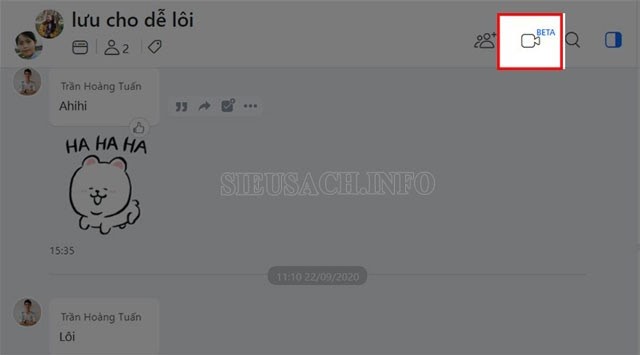
Chọn biểu tượng video để gọi nhóm zalo
Bước 2:
Ở bước này các bạn hệ thống sẽ cho phép các bạn chọn những thành viên được tham gia cuộc gọi nhóm => Chọn gọi nhóm.
Bước 3:
Để tắt âm thanh phía bạn các bạn bấm vào biểu tượng micro để nó chuyển sang màu đỏ. Lúc này các thành viên tham gia nhóm gọi video Zalo sẽ không nghe được âm thanh từ phía của bạn.
Bước 4:
Để tắt video ở phía bạn khi tham ra gọi nhóm trên Zalo các bạn thực hiện nhấn chọn biểu tượng video trên giao diện để nó chuyển sang màu đỏ. Khi bạn làm như vậy các thành viên tham gia cuộc gọi sẽ không thấy được hình ảnh từ phía bạn.
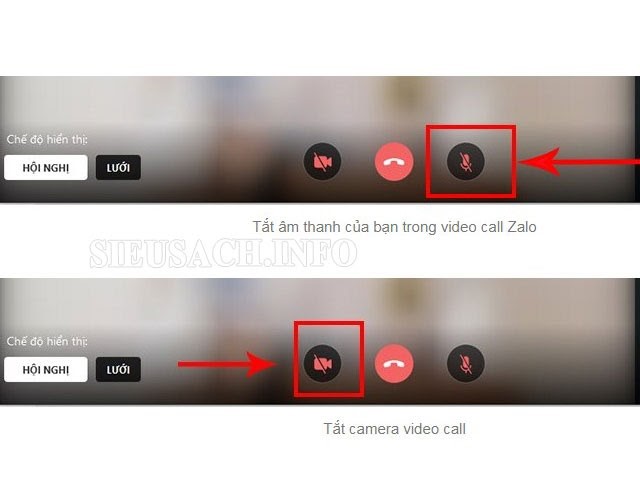
Bật tắt âm thanh và video khi gọi nhóm Zalo
Bước 5:
Để thêm thành viên vào cuộc gọi nhóm các bạn chỉ cần thực hiện tích chọn biểu tượng dấu cộng => Tích chọn người bạn muốn thêm => Chọn Thêm.
Bước 6:
Để thu nhỏ hoặc phóng ta màn hình gọi điện nhóm các bạn thực hiện nhấn vào biểu tượng mũi tên với 2 chiều hoặc nhấn vào biểu tượng ô vuông nằm ở góc phải màn hình cuộc gọi là được.
Bước 7:
Để kết thúc cuộc gọi nhóm Zalo các bạn chọn biểu tượng hình điện thoại có màu đỏ để tắt.
Cách gọi điện nhóm Zalo trên điện thoại
Để gọi điện video nhóm trên Zalo các bạn cần phải đảm bảo phiên bản ứng dụng Zalo của mình dùng là phiên bản đã cập nhật tính năng cho phép gọi điện nhóm. Nếu các bạn vào nhóm chat Zalo mà không thấy biểu tượng gọi điện video ở thanh công cụ trên cùng có nghĩa là bạn đang dùng phiên bản cũ chưa có tính năng này. Lúc này điều các bạn cần là cập nhật phiên bản Zalo cho điện thoại của mình. Sau khi đã cập nhật các bạn thực hiện các bước như sau để gọi điện nhóm trên Zalo.
Bước 1: Gọi điện nhóm
Các bạn mở ứng dụng Zalo trên điện thoại => Tại giao diện nhóm chat Zalo bạn muốn gọi nhóm, nhấn chọn biểu tượng gọi video nhóm.
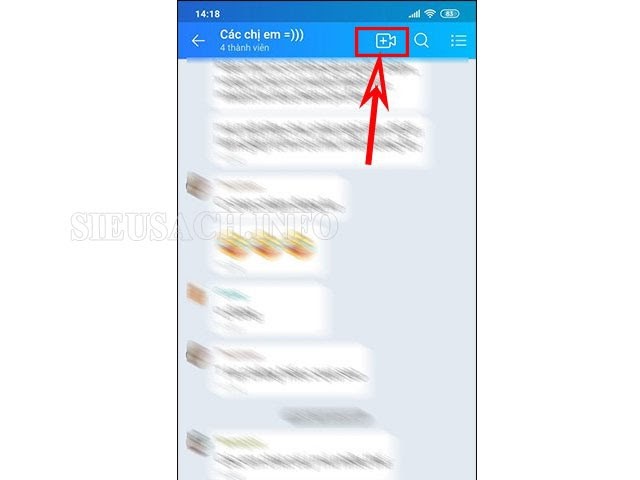
Chọn biểu tượng máy quay để gọi nhóm zalo
Bước 2: Thiết lập thành viên cho cuộc gọi
Sau khi nhấn chọn biểu tượng gọi video nhóm trên Zalo hệ thống sẽ đưa ra cho bạn 3 lựa chọn đó là:
- Gọi nhóm ngay
- Chọn lại người tham gia
- Đóng
Lúc này các bạn có thể chọn gọi nhóm ngay để bắt đầu cuộc gọi điện với tất cả các thành viên có trong nhóm. Trong trường hợp các bạn muốn thiết lập lại số thành viên tham gia cuộc gọi nhóm này thì các bạn bấm chọn “Chọn lại người tham gia” => Tích chọn những người bạn muốn thực hiện gọi điện nhóm cùng => Chọn bắt đầu cuộc gọi nhóm.
Lúc này các bạn chỉ cần chờ những thành viên nhóm tiếp nhận cuộc gọi video từ bạn là được. Khi các thành viên đã tham gia cuộc gọi chúng ta sẽ nhìn thấy màn hình video của muỗi thành viên. Lưu ý, trong trường hợp Zalo của thành viên chưa cập nhật phiên bản có tính năng gọi điện nhóm thì họ sẽ không nhận được cuộc gọi này từ bạn.
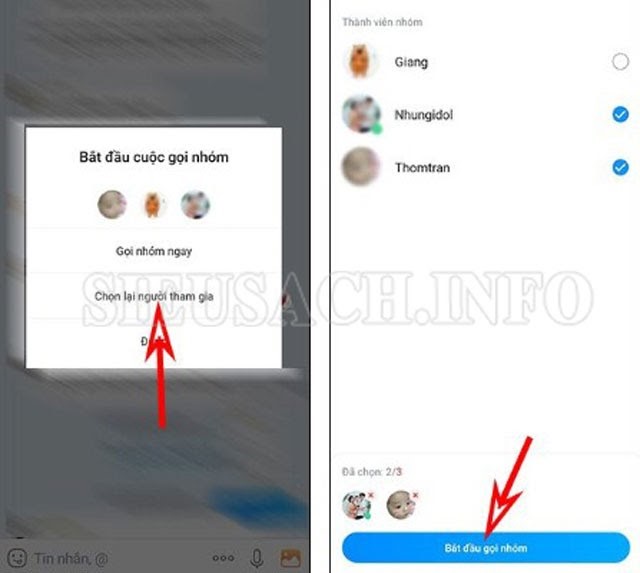
Chọn thành viên tham ra cuộc gọi nhóm zalo
Bước 3: Một số tiện ích khi gọi nhóm
Khi gọi điện video nhóm trên Zalo các bạn có thể tùy chỉnh một số tiện ích như sau:
- Để đảo camera trước, sau hoặc thực hiện bật tắt camera các bạn chọn nút thêm với biểu tượng 3 dấu chấm. Lúc này giao diện sẽ mở ra các lựa chọn để các bạn tùy chỉnh camera của mình.
- Để thêm thành viên vào cuộc gọi các bạn nhấn chọn biểu tượng hình tròn có hình người và dấu cộng.
- Để phóng to hoặc thu nhỏ giao diện cuộc gọi các bạn chọn biểu tượng mũi tên 2 chiều.
- Để tắt mic của mình các bạn chọn biểu tượng mic, khi biểu tượng này có màu đỏ là bạn đã tắt mic những người bạn khác sẽ không nghe được âm thanh nào từ bạn.
Trên đây là tổng hợp những thông tin về cách gọi nhóm trên Zalo mà chúng tôi muốn chia sẻ với các bạn. Hy vọng thông qua bài viết các bạn đã biết được cách gọi nhóm Zalo.
Xem thêm:
- Cách đồng bộ tin nhắn Zalo trên 2 điện thoại và trên máy tính
- 5 cách tìm bạn, kết bạn trên Zalo nhanh gọn, đơn giản nhất
- Hướng dẫn cách tắt thông báo sinh nhật Zalo đơn giản, nhanh chóng nhất
- Zalo là gì? Hướng dẫn cách tạo zalo cực kỳ đơn giản và siêu nhanh
- Quên mật khẩu Zalo? Hãy thử ngay thủ thuật tìm lại Zalo đơn giản







